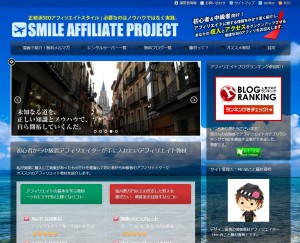当サイトはリファインPROを使ってきておりまして、デザインもまぁまぁ気に入っていたので、そのままにしていたんですが、ブログの読者の方から賢威6.1を使うとどうしても他の人と同じようなデザインになってしまうので、賢威6.1のカスタマイズ方法を教えて欲しいとの要望がありましたので、説明ついでに自分のブログを賢威6.1をカスタマイズしてみました。

リファインPROから賢威6.1カスタマイズへ
とりあえず、賢威6.1(カスタマイズを含む)への
テーマ変更を行う手順を紹介します。
- 現在のデザインを見るためにスクリーンショットを撮るか、画面を立ち上げておく。
- ワードプレスをメンテナンス状態にする。
- 賢威6.1のテーマをダウンロードする。
- 賢威6.1のテーマのインストールして、有効化する。
- 賢威の設定やテーマの編集を行い、整える。
- サイトを一通り見て不具合がないかを確かめる。
- メンテナンス状態を解除する。
といった流れで行います。
なお、私はこの作業を今日の9時くらいから始めて、
10:30には終わりましたので、
慣れてくればそれくらいの時間を予定しておけば
出来るかと思いますが、
デザインが苦手な方、プログラムが苦手な方は、
おそらく2日くらいはみておいたほうが良いと思います。
賢威6.1をカスタマイズすれば見た目は変えられる
正直言ってまだまだデザインは変えたいとは思っているんですが、
ロゴをいれたり、
ヘッダー部分に背景画像をいれたり、
サイト背景に画像をいれたりするだけでも、
普通に賢威6.1を使っている人とは違った
雰囲気になっていると思います。
参考までに、前のリファインPROで作ったサイトデザインも
スクリーンショットを撮ってありましたので
紹介します。
(リファインPROを使っていた前のデザイン)
賢威6.1テーマを有効化して、
ある程度のカスタマイズを終えた状態を作っておけば、
あとは、背景画像を凝ってつくりこんだり、
メニュー部分を画像に変えていけば、
おそらくパッと見には賢威6.1で作ったサイトではないと
思われることはないかと思います。
※今はあくまでも暫定の変更です。
なので、賢威6.1には興味があるけど、
みんなが使っているから・・・
同じデザインになってしまうのがいやだから・・・といった
発想はやめてもよいかと思います。
決まったテーマに対して、
スライダーをいれたり、画像を追加していくだけでも、
差別化はできますからね。
というわけで、今回行った簡単な賢威6.1のカスタマイズの仕方を
これから数回にわけて更新していきたいと思いますので、
また良かったら見てみてください。
また、リファインプロよりも賢威6.1のほうがアクセスがUPするといった
記事を以前書きましたが、本日からどういった変化がおこるか?についても
リアルな数字をお見せしたいと思っていますので、
これまた気になる方は楽しみにしていてください。
それでは今日はこの辺で。
さぁ、今日も完全燃焼でいこうぜ。
believe your 熱き心。
参考になったらポチっとお願いします(*゚∀゚)=3ハフンハフン